
ssd 安装64位系统,轻松提升电脑性能
时间:2024-11-20 来源:网络 人气:
SSD安装64位系统教程:轻松提升电脑性能
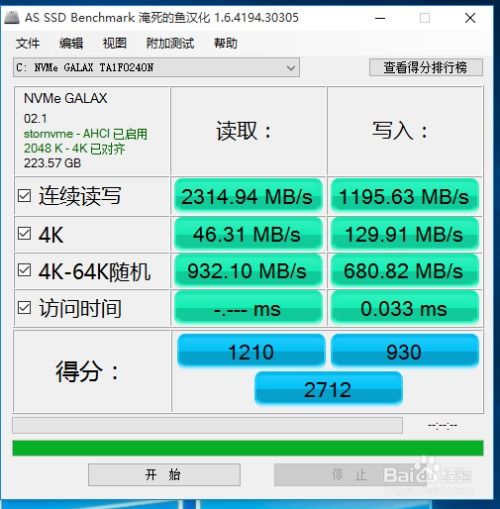
一、准备工具与材料
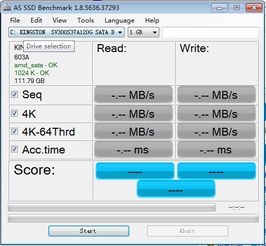
在开始安装64位系统之前,您需要准备以下工具和材料:
一台预装Windows 10或更高版本的电脑
一块SSD硬盘
一个U盘(至少8GB容量)
64位Windows系统安装镜像(ISO文件)
二、制作U盘启动盘
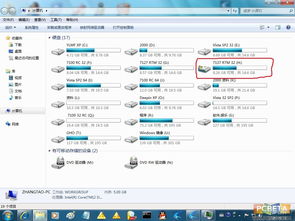
首先,您需要将64位Windows系统安装镜像(ISO文件)复制到U盘中,制作成启动盘。以下是制作U盘启动盘的步骤:
下载并安装U盘启动盘制作工具,如Rufus。
将U盘插入电脑,打开Rufus软件。
在“选择镜像文件”处,点击“浏览”按钮,选择下载好的Windows 64位系统ISO文件。
在“分区方案”下拉菜单中,选择“MBR分区方案,主引导记录”。
在“文件系统”下拉菜单中,选择“FAT32(适用于旧版Windows)”。
在“系统引导加载器”下拉菜单中,选择“ISO加载器”。
点击“开始”按钮,等待Rufus完成U盘启动盘的制作。
三、开启SSD AHCI模式

为了充分发挥SSD的性能,您需要在BIOS中开启AHCI模式。以下是开启AHCI模式的步骤:
重启电脑,在启动过程中按下F2键进入BIOS设置。
在BIOS界面中,找到“SATA Configuration”或类似选项。
将“SATA Mode”设置为“AHCI”。
保存设置并退出BIOS。
四、安装64位系统

完成以上步骤后,您就可以开始安装64位系统了。以下是安装64位系统的步骤:
重启电脑,从U盘启动盘启动。
在启动菜单中选择“安装Windows”。
按照提示操作,选择安装类型、分区等。
等待系统安装完成,重启电脑。
通过以上步骤,您可以在SSD上成功安装64位系统,从而提升电脑性能。在安装过程中,请注意备份重要数据,以免数据丢失。
相关推荐
教程资讯
教程资讯排行













